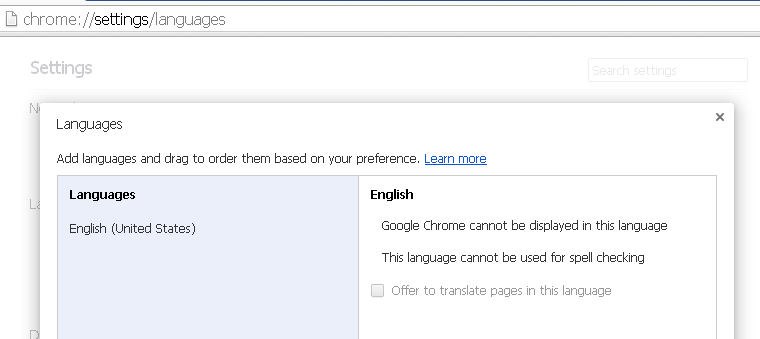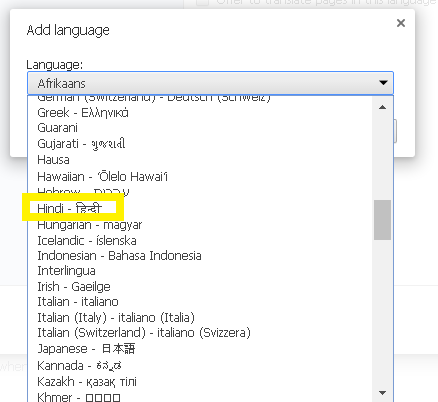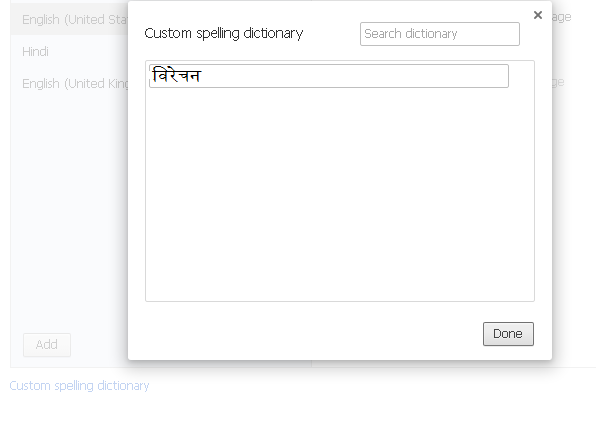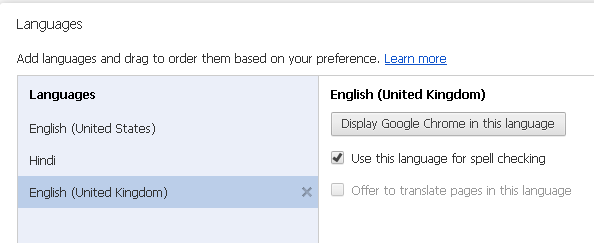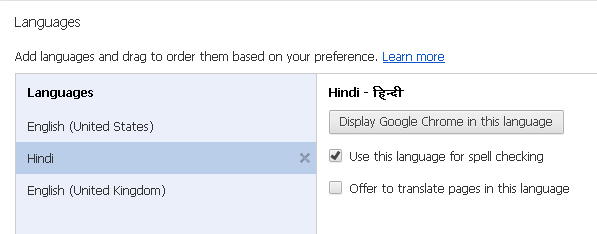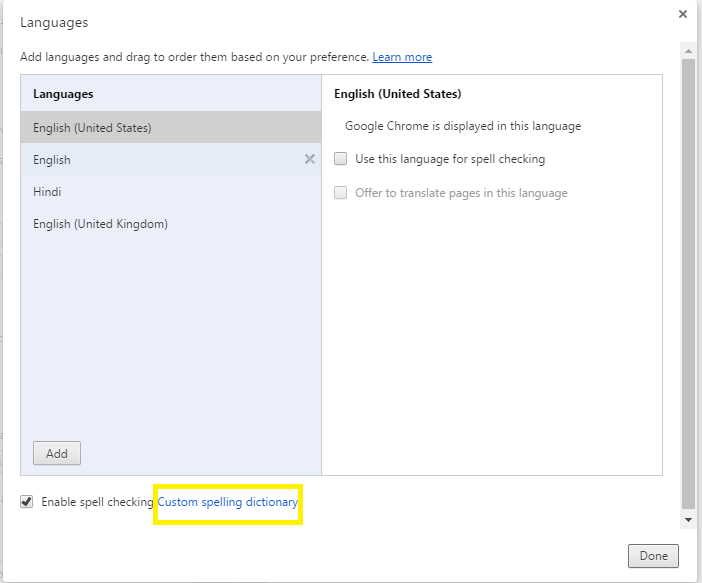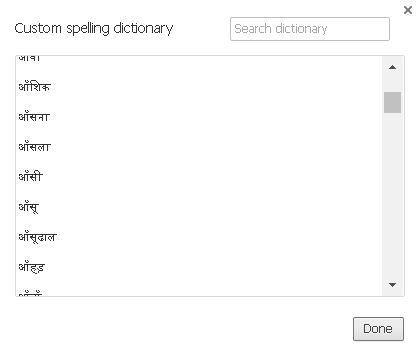अपनी मनपसंद भाषा में डोमेन नेम प्राप्त करने के लिए सबसे पहले godil.in/ इस वेबसाईट पर जाए। इस वेबसाइट में आपको हिंदी के साथ-साथ अन्य भारतीय भाषाओं जैसे मराठी, कन्नड़, बंगाली, गुजराती, उर्दू, तमिल, पंजाबी में डोमेन नेम बना सकते हैं। यदि आप इस डोमेन पर अपनी साइट मुफ्त में होस्ट करना चाहते हैं तो इसके लिए आपके पास पहले से ही ब्लॉगर पर ब्लॉग/साइट बनी हुई हो तो बेहतर है अन्यथा आप ब्लॉगर पर मुफ्त ब्लॉग बना कर भी होस्ट कर सकते हैं। वास्तव में ब्लॉगर या वर्डप्रेस पर बनी मुफ्त साइट को अपने पसंद के डोमेन पर होस्ट करने के लिए ______.भारत डोमेन के साथ जोड़ना है।
तो आप ऊपर के लिंक से जैसे ही इस साइट पर जाएंगे सबसे पहला काम होगा वहाँ पर अपना खाता बना लेना जिससे आपको डोमेन मुफ्त में एक वर्ष के लिए खरीदने की सुविधा मिल जाए।
भारत सरकार के डिजीटल इंडिया मिशन के अंतर्गत ______.भारत डोमेन एक वर्ष मुफ्त में या कहीं कहीं कम दाम पर प्रदान किया जा रहा हैं। जैसे ही आप यहाँ खाता बनाते हैं आपकी ईमेल पर सूचना पहुंच जाती है तथा पासवर्ड भी प्रदान कर दिया जाता है। आपका खाता खुल गया है तथा आप अपनी पसंद का हिंदी या भाषाई डोमेन मुफ्त में यहाँ से अब खरीद सकते हैं।
इस उदाहरण में हमने राजभाषाहिंदी.भारत डोमेन खरीदने के लिए खाता बनाया है।
डोमेन नेम खरीदने के लिए खाता बनाने के बाद प्रदाता द्वारा भेजी गई ईमेल से अपने नए प्रयोक्ता नाम Username जो आपकी Email है और उनके द्वारा प्रदान किए गए पासवर्ड से लॉगिन कर लें तथा डोमेन खरीद लेवें जो पूर्णतः एक वर्ष के लिए मुफ्त है।
रजिस्ट्रेशन के बाद आपको आपके पंजीकृत मेल पर एक मेल प्राप्त होगा। यहाँ क्लिक कर साइट पर जाकर सक्रिय करना होगा।
यह साइट पर नए खाते का लॉगिन या प्रवेश है।
आप अपनी पसंद का डोमेन जब लेते हैं तो आपको सूचना के रूप में नाम ईमेल पता मोबाइल नंबर भी भरना होता है। इससे डोमेन के स्वामित्व तथा अवधि की सूचना डोमेन प्रदाता प्रदान करता है। डोमेन का पंजीयन हो चुका है तथा एक प्रविष्टि यहाँ डोमेन नेम सर्वर की है तथा नेम सर्वर की दो प्रविष्टियां हैं। चूंकि आप होस्ट करने के लिए ब्लॉगर या वर्डप्रेस मुफ्त के स्थान पर इसे ले जाना चाहते हैं तो उनके पते के अनुसार डीएनएस में परिवर्तन करने होंगे। इससे यही डोमेन आपके ब्लॉगर या वर्डप्रेस की साइट को सबके सम्मुख दर्शाएगा। ब्लॉगर तुलनात्मक रूप से आसान है तथा गूगल का होने से तीव्र कार्य करता है। खोज या सर्च में भी तेजी से स्वतः आ जाता है। इसलिए आगे ब्लॉगर का उदाहरण ही दिया जा रहा है।
यहाँ उदाहरण के लिए नया ब्लॉग बना लिया गया है जो पूर्णतः मुफ्त है तथा सीधे संपादित कर चलाया जा सकता है। अब आपके पास चूंकि हिंदी में डोमेन है तो उसे काम में ले सकते हैं। सामान्यतः ब्लॉगर की साइट ___________. blogspot.in के नाम से ही चलती है जिसमें नाम में अंग्रेजी बनी रहती है।
यहाँ पर ब्लॉगर में तीसरी पार्टी के डोमेन पर ले जाने का विकल्प सैटिंग में रहता है इसे ही बदलना है तथा इसके निर्देशानुसार अपने डोमेन की डीएनएस प्रविष्टियों को परिवर्तित करना है। यहाँ से आगे ध्यान रखते हुए आगे बढ़ें। यहाँ जरा सी चूक होते ही त्रुटि संदेश आ जाएगा।
सबसे पहले जो डोमेन हमने हिंदी में लिया है उसका रोमन में परिवर्तन टैक्स्ट में हो जाता है उसे अपनी ईमेल या कहीं उचित स्थान पर पेस्ट कर लेवें तथा उसे ही हर स्थान पर पेस्ट करना है। इससे त्रुटि की आशंका समाप्त हो जाती है। इसके साथ ही दो प्रविष्टियां ब्लॉगर भी बताता है जो साथ में की जानी हैं।
जैसे ही सैटिंग थर्ड पार्टी डोमेन का विकल्प चुनते हैं खाली स्थान नाम भरने के लिए आता है जिसे आपको www. लगाकर भरना है। चूंकि अभी तक आपने डीएनएस परिवर्तन नहीं किया है इसलिए ब्लॉगर संदेश देता है कि पहले यह दो Cname प्रविष्टियां डोमेन के डीएनएस पर करें तथा एक प्रविष्टि A रेकार्ड की कर देना वांछनीय है। यहाँ संक्षेप में समझ लें कि यह डोमेन होस्टिंग के लिए पते का रास्ता है।
तो हमने नीले रंग से चयनित दो प्रविष्टियां भी अपने डोमेन नेम के साथ सुरक्षित पेस्ट ईमेल पर या अन्यत्र कर लेनी हैं तथा डोमेन प्रदाता के पेज पर जाकर डीएनएस के संपादन के लिए उन्हें पेस्ट कर देना है। जैसे ही हम अपने रजिस्टर्ड डोमेन का चयन कर क्लिक करते हैं यह पेज दिखाई देता है जिसके ऊपर दाईं तरफ नई प्रविष्टियों के लिए चिह्न बना है। इसे क्लिक करने से खाली रेकार्ड का विंडो नुमा पेज खुलता है जिसमें A Cname आदि का रेकार्ड हम पेस्ट कर भरेंगे। आप देख सकते हैं कि खाली पेज व भरा हुआ पेज राजभाषाहिंदी.भारत के लिए तैयार कर दिया गया है। ऐसे ही अपने डोमेन से आप भी भर लें। इसके बाद सेव कर लें।
ध्यान रखें कि यहाँ A रेकार्ड में प्राइरटी 1 तथा 216.239.32.21 ही भरा जाएगा।
पुनः नई प्रविष्टि Cname के लिए भरी जानी है जो कि WWW. के साथ आपके डोमेन नाम के साथ की जानी है यह आपने ब्लॉगर के नीले चयन से कॉपी की हुई है उसके आगे डॉट . लगाकर डोमेन नेम जोड़ देना है तथा वैल्यु में gv से आरंभ होने वाले भाग को भर देना है। इसके बाद सेव कर लें।
पुनः नई प्रविष्टि Cname के लिए भरी जानी है जो कि WWW. के साथ आपके डोमेन नाम के साथ की जानी है वैल्यु के रूप में ghs.google.com आपके पास पहले से ही संचित है यहाँ भर कर सेव कर लें।
आप देख सकते हैं कि ए रेकार्ड व सीनेम की तीन प्रविष्टियां हमने की हैं तथा एक ए रेकार्ड डोमेन नेम के साथ पहले से ही था अतः 4 प्रविष्टियां हो जाएंगी जो ब्लॉगर हमसे साइट डोमेन होस्ट के लिए चाहता है।
जैसे ही प्रविष्टियां कर दी जाती हैं ब्लॉगर के पेज पर जाकर जहाँ त्रुटि व प्रविष्टियों का विवरण था (चित्र ऊपर दिया जा चुका है) पुनः सेव का बटन क्लिक कर देवें दो मिनट में एरर मैसेज के स्थान पर आपके डोमेन का नाम तथा एडिट लिखा दिखाई देगा।
एडिट कर नीचे राइट क्लिक कर देंगे तो WWW तथा बिना WWW डोमेन पर साइट दिखाई देगी। यदि क्लिक नहीं करेंगे तो बिना WWW त्रुटि संदेश डोमेन सर्विस पर साइट पार्क है दिखाएगा।